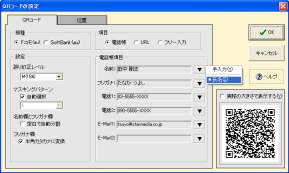機種
ドコモ(au)とSoftbank(au)のどちらに対応した二次元バーコード(QRコード)を作成するか選択します。
※auでは、ドコモ・Softbankどちらの形式でも、QRコードを読み取ることができます。
設定
- 誤り訂正レベル
誤り訂正レベルが高いほど、二次元バーコード(QRコード)の一部が汚れなどで損傷した場合でも正しく読み取ることができます。 - マスキングパターン
二次元バーコード(QRコード)の配置パターンを変えます。「自動選択」で読み取りに最適なパターンにしていますが、読み取れない場合はパターン番号を変更してください。 - 空白で自動分割
名前とフリガナ入力項目にスペース(空白)があると、姓と名を分割自動登録します(ドコモの「名前」と「フリガナ」の項目のみに有効です)。 - 半角カタカナに変換
プロフィール情報のフリsガナはそのまま使うと、電話帳に入りませんが、自動的に携帯電話の仕様にあうように変換します(カタカナ変換)。
項目一覧
選択中のプロフィールデータに対応した情報が表示されます。【▼】ボタンを押すと、電話1、電話2、E-Mail1、E-Mail2は、プロフィール情報に登録してある各項目から選択できます。文字情報を手入力することも可能です。